No todos los programas nos brindan la opción de ejecutarse con el inicio de Windows. Más de una vez me ha pasado que tengo un programa portable que no me da la opción de iniciarse automáticamente con el sistema, así que debía recordar siempre tenerlo encendido. Por desgracia mi memoria no es uno de mis mayores activos.

El día de hoy aprenderemos cómo realizar esta configuración en el sistema Windows, que ya de forma nativa mnos trae esta opción, sin necesidad de instalar ningún software adicional. Si bien podríamos usar algún programa de ayuda, como lo hicimos para el caso de Skype multisesión, aquí nos basta y sobra con el Editor de directivas de grupo local.
A continuación detallo los pasos:
1. Ejecutamos la combinación de teclas Windows + R. Teclear gpedit.msc y luego pulsar Enter.
2. Una vez allí navegamos por el menú lateral hasta la opción que dice Configuración de Usuario / Configuración de Windows / Scripts (inicio o cierre de sesión).
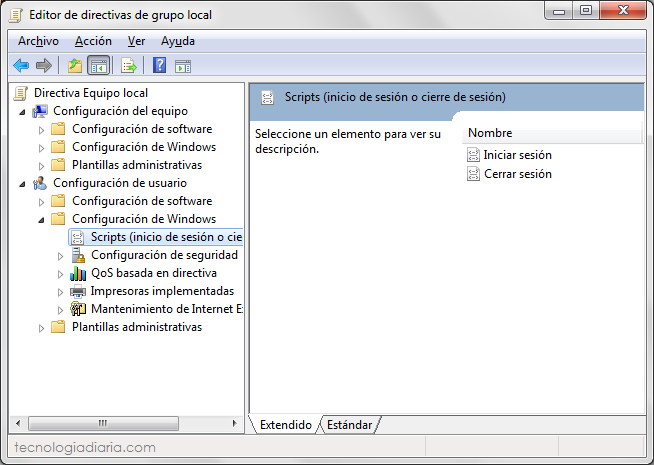
3. En el panel de la derecha hacemos doble clic sobre Iniciar sesión. Sino clic derecho sobre Iniciar sesión y luego Propiedades.
4. De la ventana que se abre, clic sobre Agregar. Allí indicamos la ruta del ejecutable que queremos que se ejecute automáticamente al iniciar Windows.
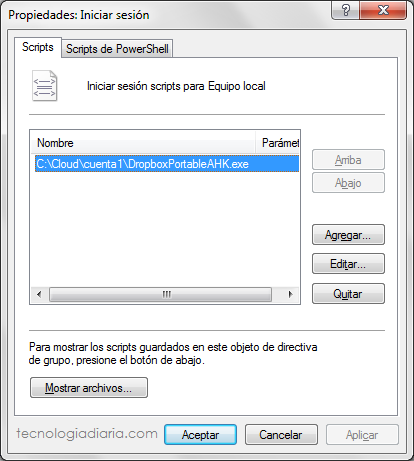
5. Seguimos agregando así más programas para ejecutarse al inicio de Windows si es que así lo deseas. Clic en Aceptar y listo.
Si tuvieron algún problema con la configuración u observación, o simplemente nos quieren dejar un comentario, bienvenidos sean.
Etiquetas: tips




February 14th, 2013 at 2:51 pm
no puedo abrir el programa propuesto por Uds le doy en aceptar y no funciona que hago